
exe هڪ فارميٽ آهي جنهن جي بغير ڪنهن سافٽ ويئر نه ملي. اهي پروگرامن کي انسٽال يا انسٽال ڪرڻ جا سڀ عمل هلائي رهيا آهن. اهو مڪمل طور تي ڀريل درخواست طور ٿي سگهي ٿو، انهي جو حصو ٿي سگهي ٿو.
ٺاهڻ جا طريقا
EXE فائل ٺاهڻ لاء ٻه آپشن آهن. پهرين پروگرام جو پروگرام جو استعمال آهي، ۽ ٻيو خاص انسٽالرز جو استعمال آهي، جنهن سان مختلف "مرمت" ۽ پيڪيجز ۾ انسٽال ٿيل آهن. مثالن تي وڌيڪ، ٻنهي اختيارن تي غور ڪريو.طريقو 1: بصري اسٽوڊيو ڪميونٽي
پروگرامنگ ٻولي "بصري سي ++" ۽ بصري اسٽوڊيو برادري ۾ تاليف ٺاهڻ جو عمل تي غور ڪريو.
سرڪاري سائيٽ مان مفت بصري اسٽوڊيو ڪميونٽي ڊائون لوڊ ڪريو
- ايپليڪيشن کي هلائڻ، "فائل" مينيو تي وڃو، جنهن کانپوء اسان "ٺاهيو" شيون تي ڪلڪ ڪريو، ۽ پوء انهي فهرست ۾.
- منصوبو "هڪ منصوبو ٺاهڻ" کلي ٿو، جنهن ۾ توهان کي ان ۾ ٽئڪسليٽ "تي ڪلڪ ڪرڻ جي ضرورت آهي، ۽ پوء" بصري سي ++ ". اڳيون، "ڪنسول درخواست Win32"، "ڪنسين اپليڪيشن ۽ نقاد جو نالو ۽ مقام جو مقام رکيو. ڊفالٽ سان، اهو ڪم ڪندڙ ڊاريڪٽري ۾ محفوظ ڪيو ويو آهي، ڪميونٽي جي اسٽوڊيو ۾، منهنجي دستاويز "۾، پر اختياري طور تي هڪ ٻئي ڊاريڪٽري چونڊڻ ممڪن آهي. جڏهن سيٽنگون مڪمل ڪيون ويون آهن، "ٺيڪ" تي ڪلڪ ڪريو.
- "Win32 ايپليڪيشن جادوگر" شروع ٿيل آهي، جيڪو "اڳيون" تي ڪلڪ ڪريو.
- ايندڙ ونڊو ۾، درخواست جي پيراگراف جي وضاحت ڪريو. خاص طور تي، "ڪنسول درخواست"، ۽ "جديد پيراگراف" فيلڊ "۾،" خالي ڪيل پيراگراف "۾،" اڳ ۾ ٺهيل هيڊر "کي" اڳ ۾ ".
- هڪ منصوبو شروع ڪيو ويو جنهن ۾ توهان کي رڪارڊنگ ڪوڊ لاء هڪ علائقو شامل ڪرڻ جي ضرورت آهي. اهو ڪرڻ لاء، "حل جي فائدن تي" حل جي فائدن تي "حل جي نظرثاني" ۾ ٽيب "۾. هڪ تناظر وارو مينيو ظاهر ٿيو، جنهن ۾ اسان "شامل ڪريو" شامل ڪريو "۽" هڪ شيء ٺاهيو ".
- "نئين عنصر" ونڊو شامل ڪريو، "C ++ فائل" جي شيء کي منتخب ڪريو. اڳ اسين مستقبل جي نالي جي نالو مستقبل جي فائيل واري ڪوڊ ۽ ان جي واڌ "". اسٽوريج فولڊر کي تبديل ڪرڻ لاء، "اوور ڏيک" تي ڪلڪ ڪريو.
- هڪ برائوزر کلي ٿو، جنهن ۾ اسان جڳهه کي واضع ڪيو ۽ "فولڊر" تي ڪلڪ ڪريو.
- نتيجي طور، "ذريعو" واري عنوان سان ٽيب ظاهر ٿئي ٿو، جنهن ۾ ڪوڊ سيٽ ۽ ايڊٽنگ ڪوڊ متن اچي ٿي.
- اڳيون، توهان کي ڪوڊ جو ڪوڊ نقل ڪرڻ جي ضرورت آهي ۽ تصوير ۾ ڏيکاريل تصوير ۾ داخل ڪريو. هڪ مثال طور، هيٺيان وٺو:
- منصوبي کي گڏ ڪرڻ لاء، ڊيبگنگ مينيو تي "شروع ڪرڻ شروع ڪريو" تي ڪلڪ ڪريو. توهان صرف "F5" چاٻي کي دٻائي سگهو ٿا.
- ان کان پوء، هڪ اطلاع زور ڏئي رهي آهي، خبردار آهي ته موجوده منصوبو پراڻو آهي. هتي توهان کي "ها" تي ڪلڪ ڪرڻ جي ضرورت آهي.
- تاليف جي مڪمل ٿيڻ تي، درخواست ڪنسول ونڊو ڏيکاري ٿي جنهن ۾ "هيلو، دنيا!" لکيا ويندا.
- ايڪس فارميٽ ۾ ٺاهيل فائل پروجيڪٽ فولڊر ۾ ونڊوز ايڪسپلورر کي استعمال ڪندي ڏسي سگهجي ٿو.
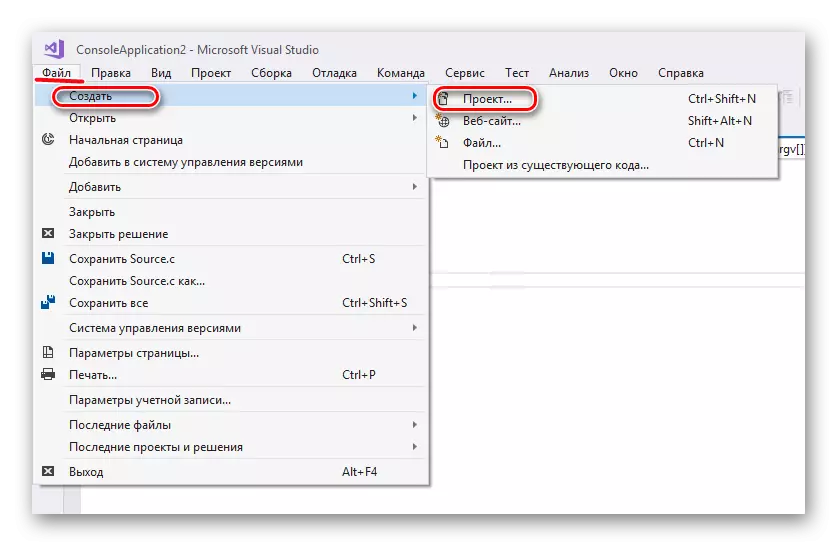
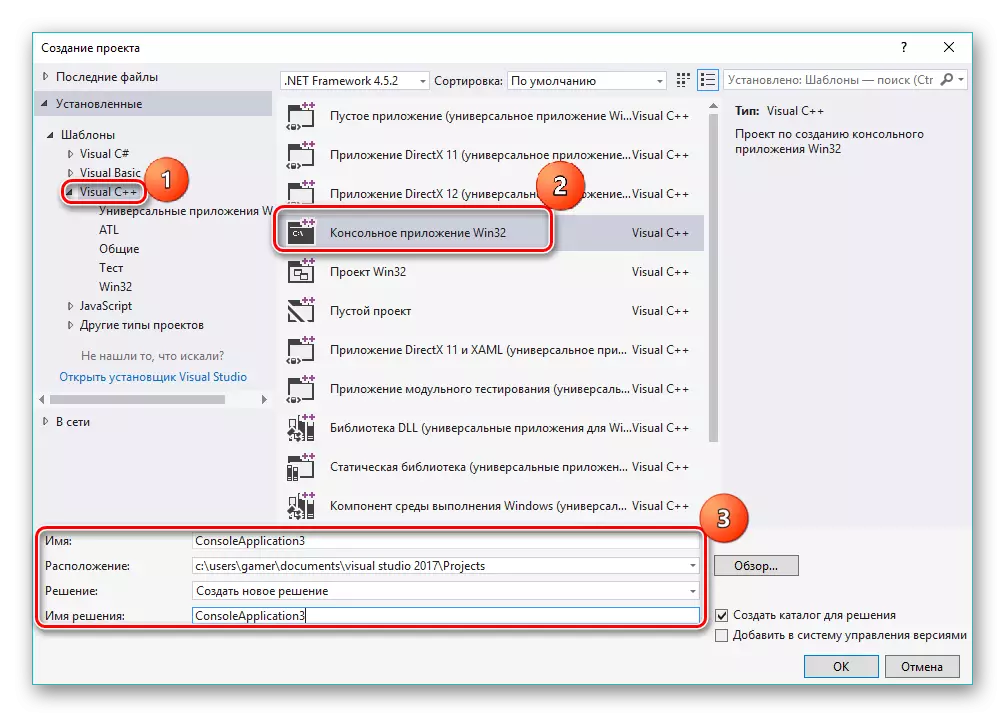
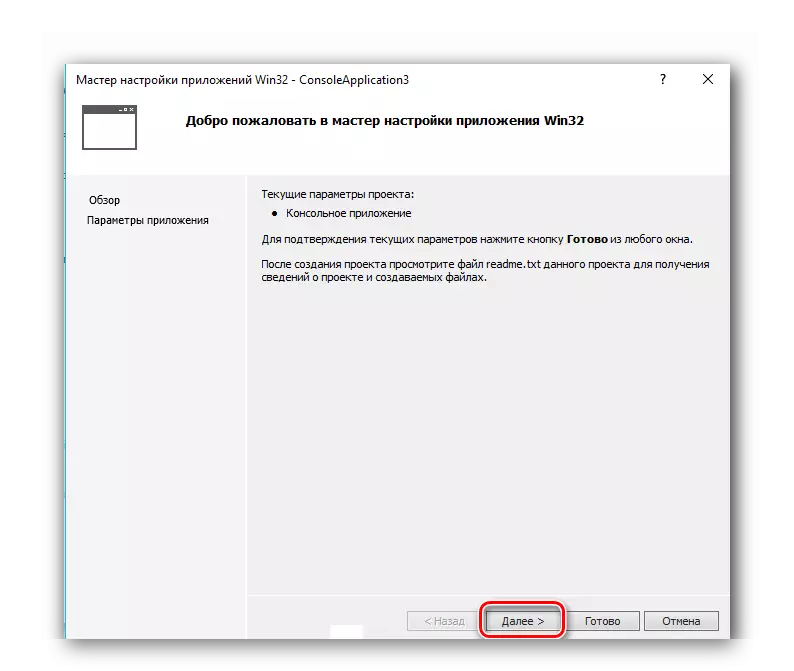
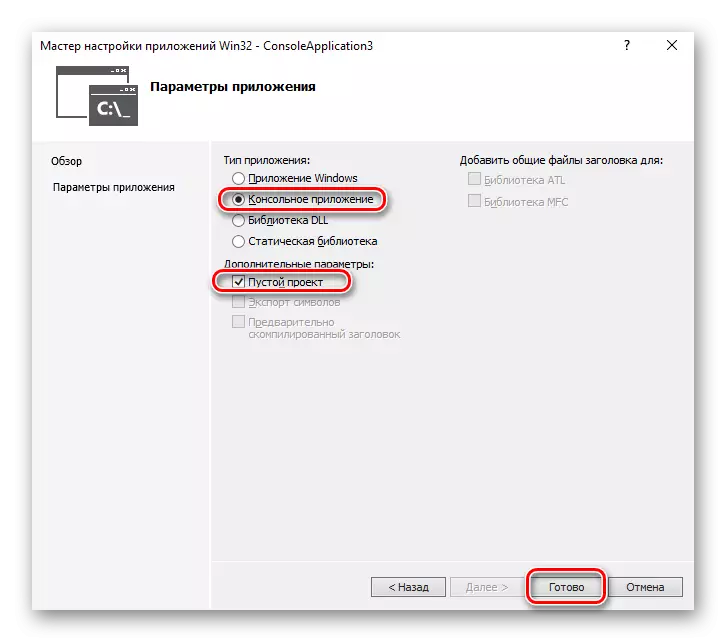
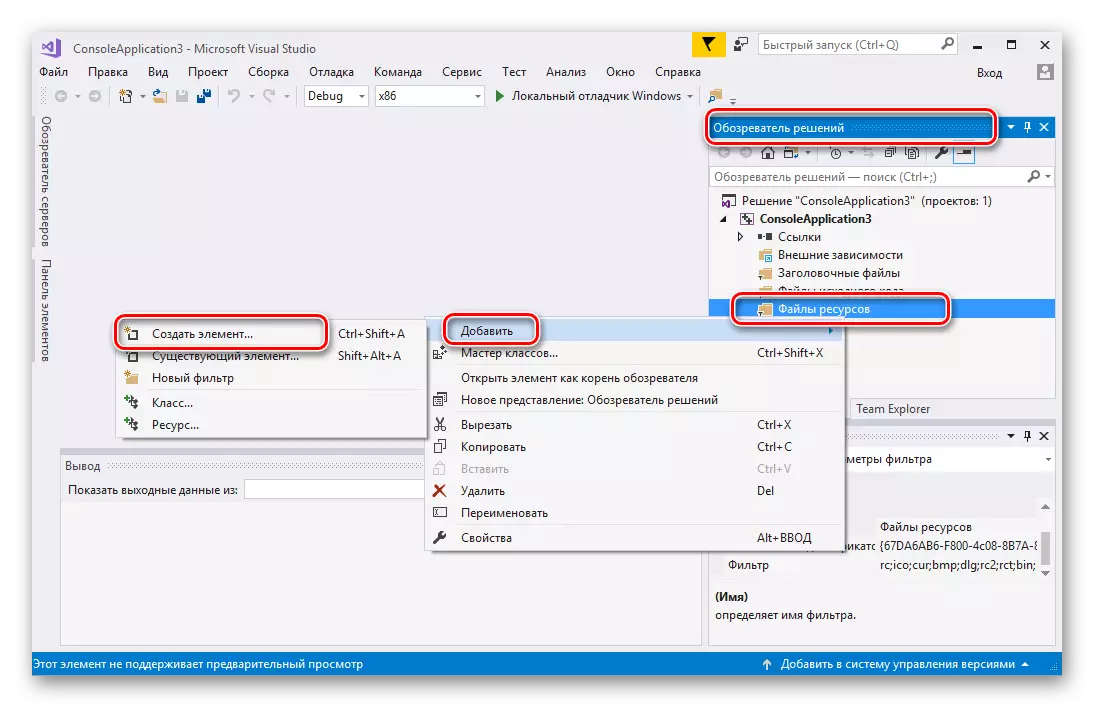
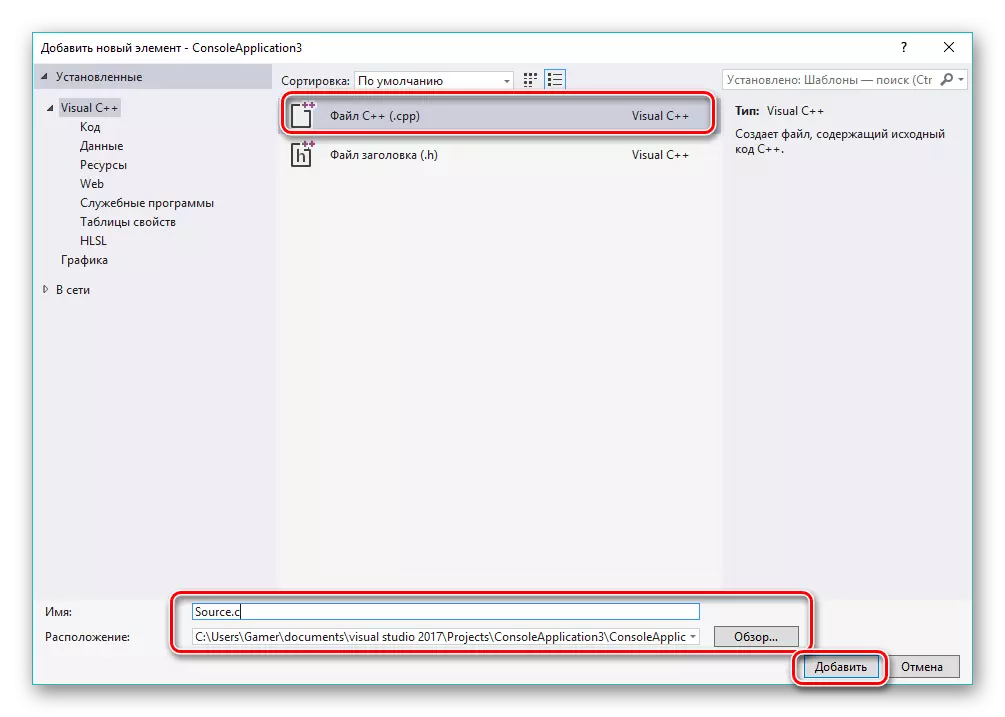
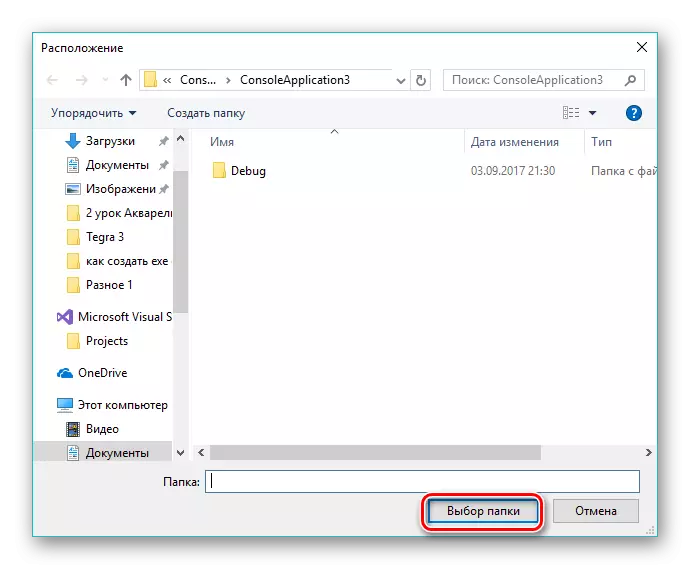
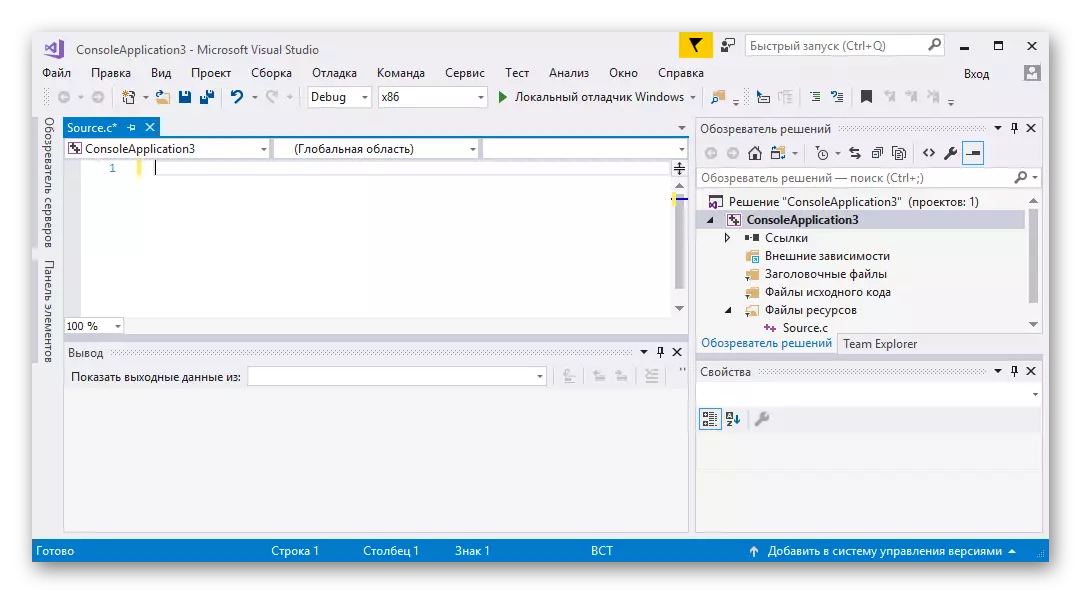
# تبديل ڪريو.
# تبديل ڪريو.
int مکيه (INT ارگڪ، چار * آرگيو] {
پرنٽ ("هيلو، دنيا!")؛
_چچ ()؛
0 موٽايو؛
}
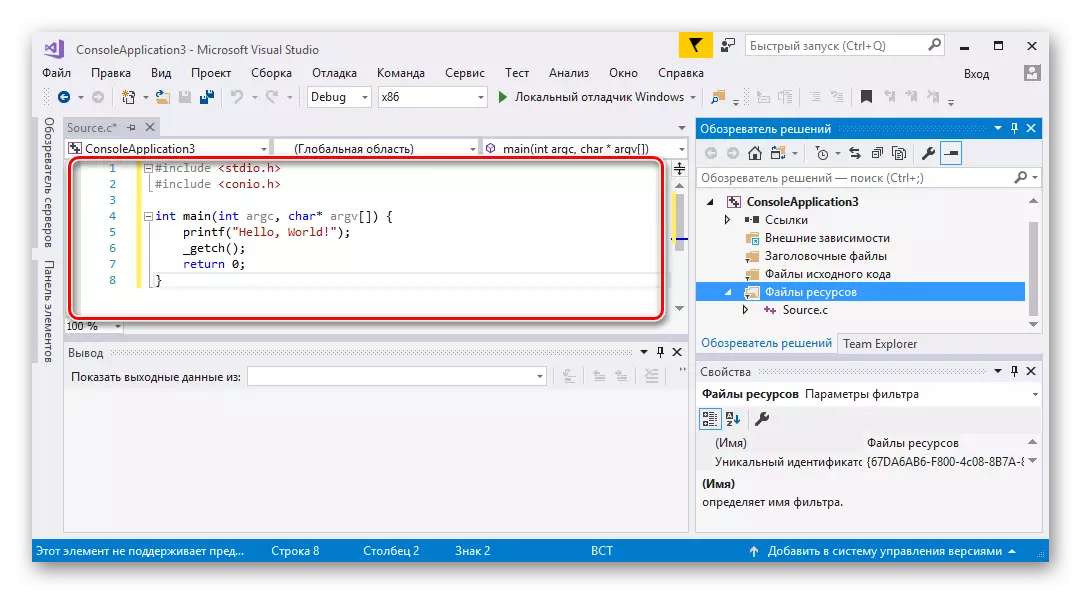
ياداشت: ڪوڊ جو ڪوڊ وڌيڪ هڪ مثال آهي. ان جي بدران، ٻولي ۾ پروگرام ٺاهڻ لاء توهان جو پنهنجو ڪوڊ استعمال ڪرڻ ضروري آهي "بصري C ++".
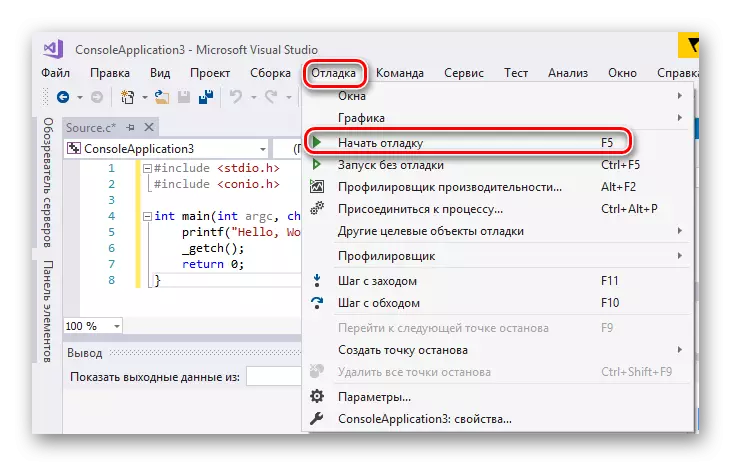
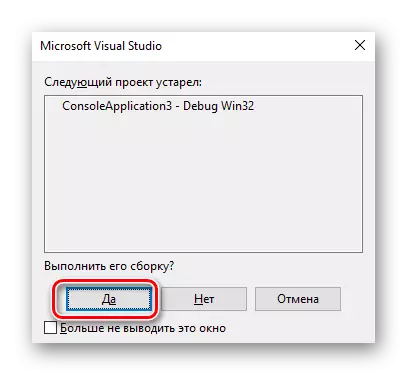
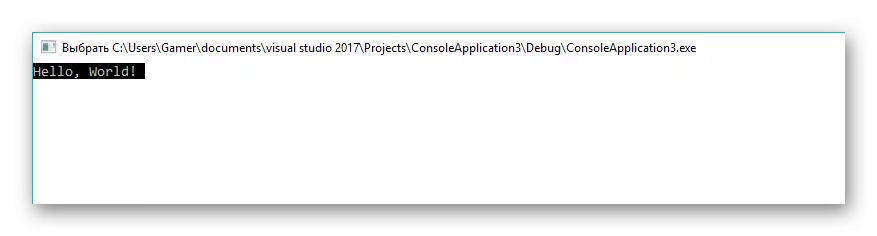
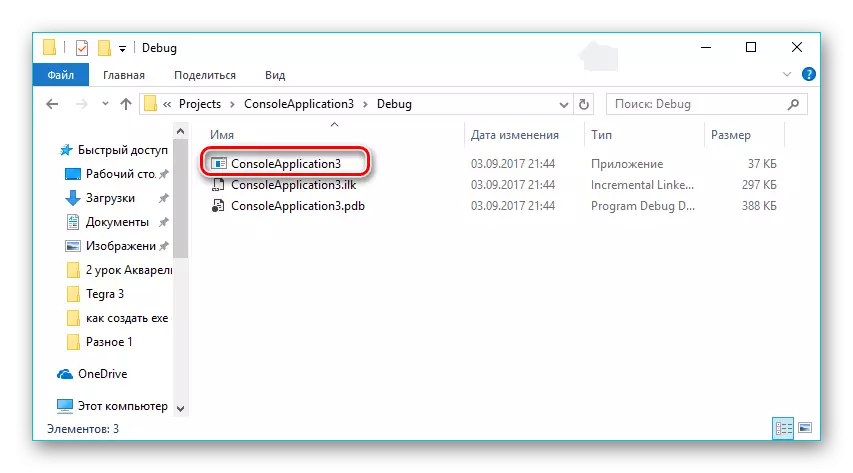
طريقو 2: انسٽاليشن
انسٽاليشن واري عمل کي پاڻمرادو ڪرڻ لاء، نام نہاد انسٽالرز کي وڌيڪ ۽ وڌيڪ وڏي پئماني تي فتح ڪيو ويندو آهي. انهن جي مدد سان، هڪ سافٽويئر ٺاهيو ويو آهي، جيڪو ڪمپيوٽر تي ڊيوٽي واري عمل کي آسان بڻائڻ لاء آسان آهي. سمارٽ انسٽال ڪرڻ واري مثال کي استعمال ڪندي EXE فائل ٺاهڻ جي عمل تي غور ڪيو.
ڊائون لوڊ سرڪاري سائيٽ مان سمارٽ انسٽال ڪيو
- پروگرام کي هلائڻ ۽ معلومات جي ٽيب ۾، مستقبل جي درخواست جو نالو تبديل ڪريو. "فيلڊ" ۾ محفوظ ڪريو، جڳھ تي ڪلڪ ڪريو فولڊر آئڪن کي طئي ڪرڻ لاء جتي ٻاھرين فائل محفوظ ٿي ويندو.
- هڪ موصل کولي ٿو، جنهن ۾ توهان مطلوب جڳهه چونڊيندا آهيو ۽ "محفوظ ڪريو" تي ڪلڪ ڪريو.
- "فائل" ٽيب تي وڃو، جتي توهان کي فائلون شامل ڪرڻ جي ضرورت آهي جنهن مان پيڪيج ان کان پوء گڏ ٿي ويندو. اهو انٽرفيس جي تري ۾ "+" آئڪن کي دٻائڻ سان ڪيو ويو آهي. اهو پڻ ممڪن آهي ته توهان هڪ مڪمل ڊاريڪٽري شامل ڪيو جنهن لاء توهان کي آئڪن تي ڪلڪ ڪرڻ جي ضرورت آهي، جيڪو فولڊر کي پلس سان گڏ ڏيکاري ٿو.
- اڳيون فائيل چونڊ ونڊو کوليندو آهي، جتي توهان کي فولڊر آئڪن تي ڪلڪ ڪرڻ جي ضرورت آهي.
- ان پريشاني واري جاء تي، اسان ضروري درخواست (اسان جي صورت ۾، اهو "مشعل" ۽ ڪلڪ ڪري سگهو ٿا.
- نتيجي طور، "رڪارڊ شامل ڪريو ونڊو هڪ فائل کي ان جي مقام جي رستي جي اشاري سان فائل ڏيکاري ٿو. باقي آپشن ڊفالٽ ذريعي ڇڏي ويا آهن ۽ "ٺيڪ" تي ڪلڪ ڪندا آهن.
- درخواست تي ابتدائي اعتراض شامل ڪرڻ جو طريقيڪار ۽ سافٽ ويئر جي خاص دائري ۾ شامل آهي.
- ٻيو، ڪلڪ ڪريو "جي ضرورتون" تي ڪلڪ ڪريو ۽ توهان کي سپورٽ ٿيل آپريٽنگ سسٽم جي فهرست نشانن جي ضرورت پوندي. ونڊوز ايڪس پي فيلڊز تي چيڪ مارڪون ڇڏي ڏيو ۽ هر شي جيڪا ان کان هيٺ گهٽ آهي. ٻين سڀني شعبن تي، اسان تجويز ڪيل قدرن کي ڇڏي ڏيو.
- پوء انٽرفيس جي کاٻي حصي ۾ مناسب لکت تي "ڊائلاگ" ٽئب کوليو. اسان هتي سڀ ڪجهه ڊفالٽ سان ڇڏي ڏيو. جي انسٽاليشن جي لاء پس منظر ۾ رکڻ لاء، توهان "لڪيل انسٽاليشن" فيلڊ ۾ هڪ ٽڪيٽ مقرر ڪري سگهو ٿا.
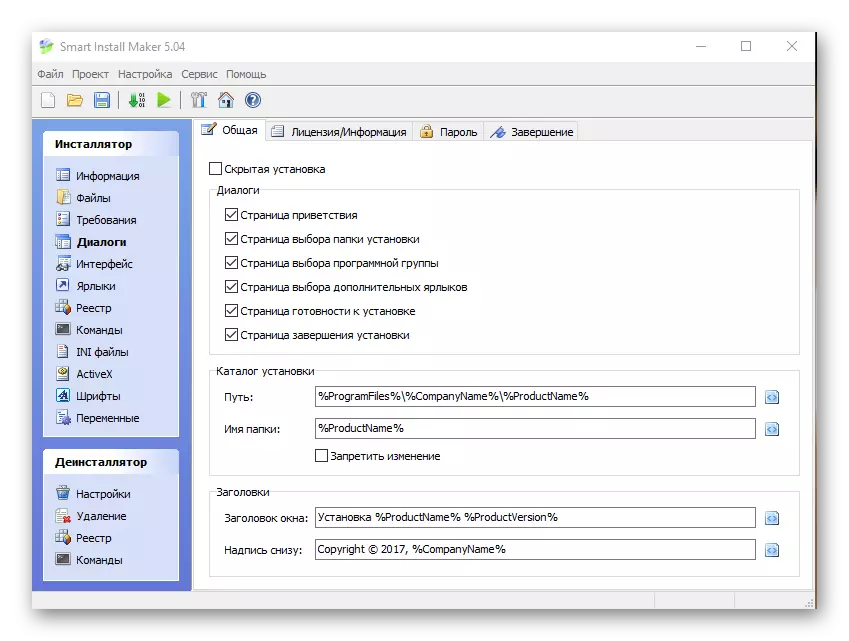
- سڀني سيٽنگن جي آخر ۾، اسان ترتيب واري تيرن جي آئڪن تي ڪلڪ ڪري ترتيب شروع ڪريون ٿا.
- اهو عمل واقع ٿئي ٿو ۽ ان جي موجوده حيثيت ونڊو ۾ ڏيکاريل آهي. تاليف جي مڪمل ٿيڻ تي، توهان ٺهيل پيڪيج کي آزمائي سگهو ٿا يا مناسب بٽڻ تي ڪلڪ ڪري ونڊو بند ڪري سگهو ٿا.
- مرتب ٿيل سافٽ ويئر فولڊر ۾ ونڊوز ايڪسپلورر استعمال ڪندي ڳولي سگھجي ٿو جيڪو مقرر ڪيو ويو هو.
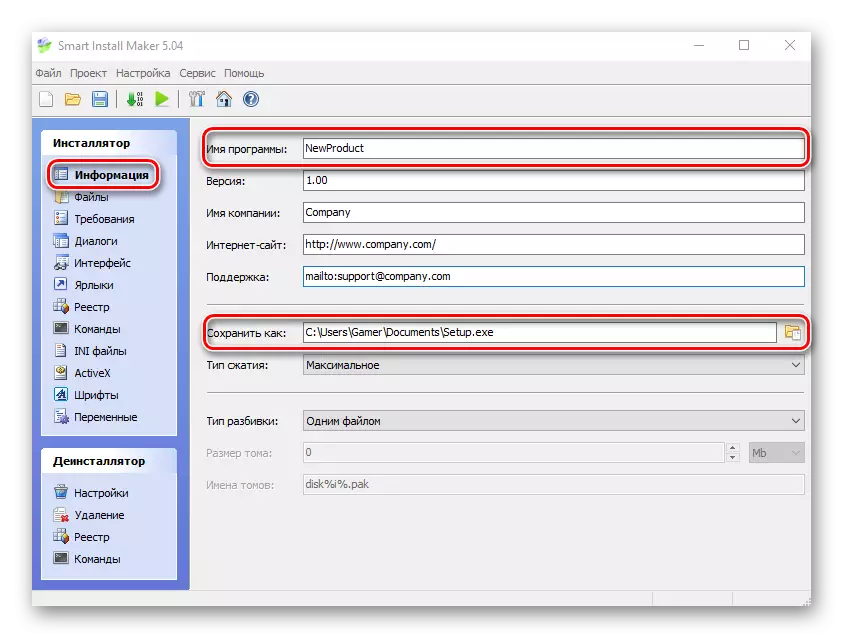
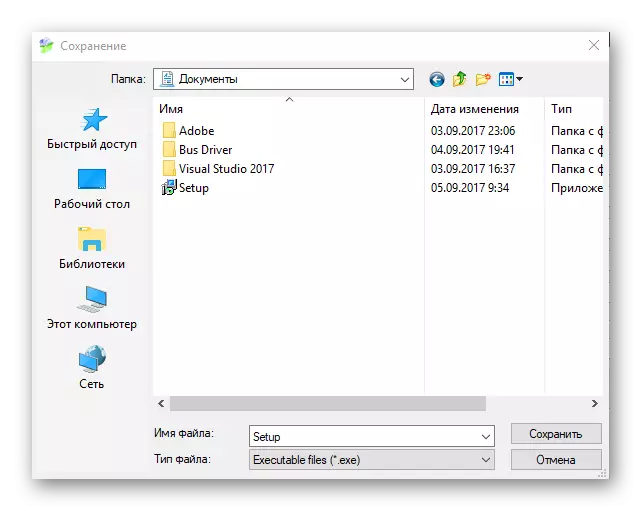
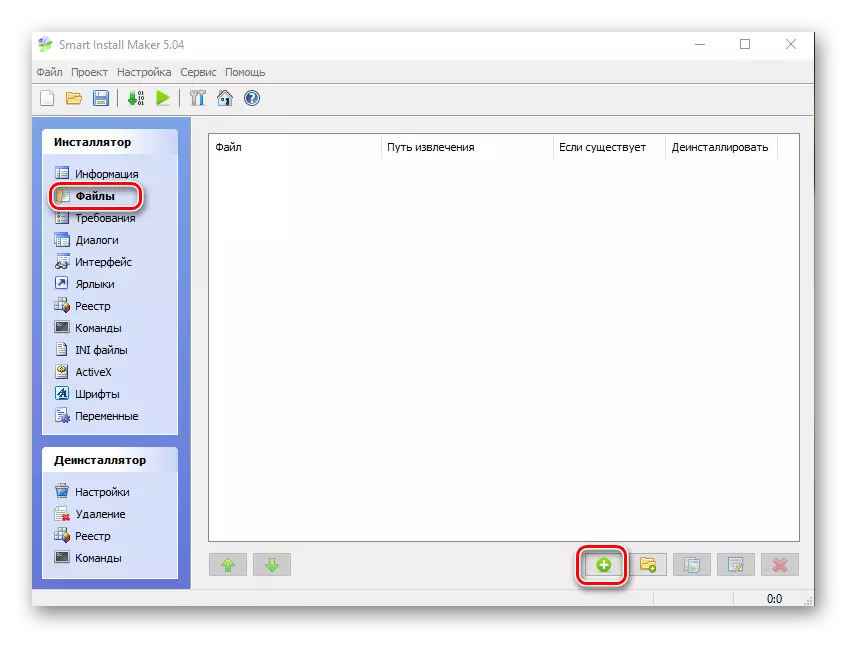
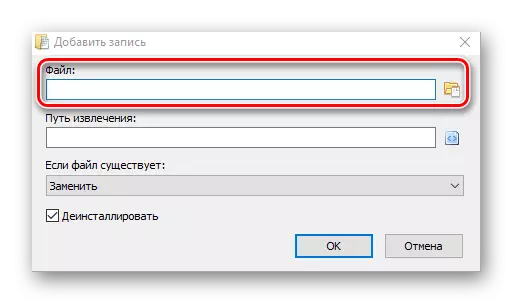
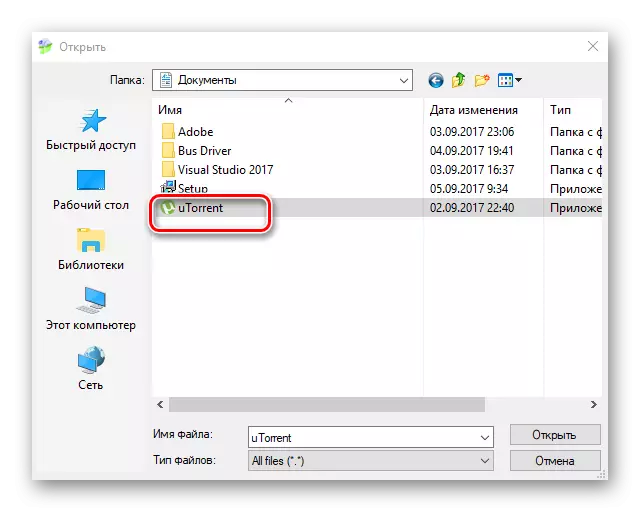
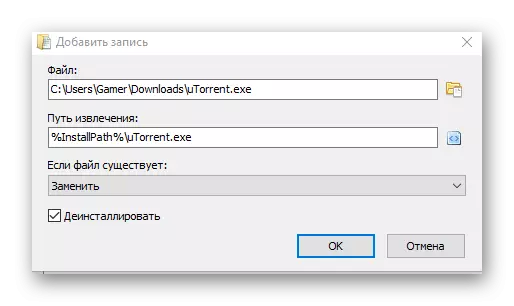
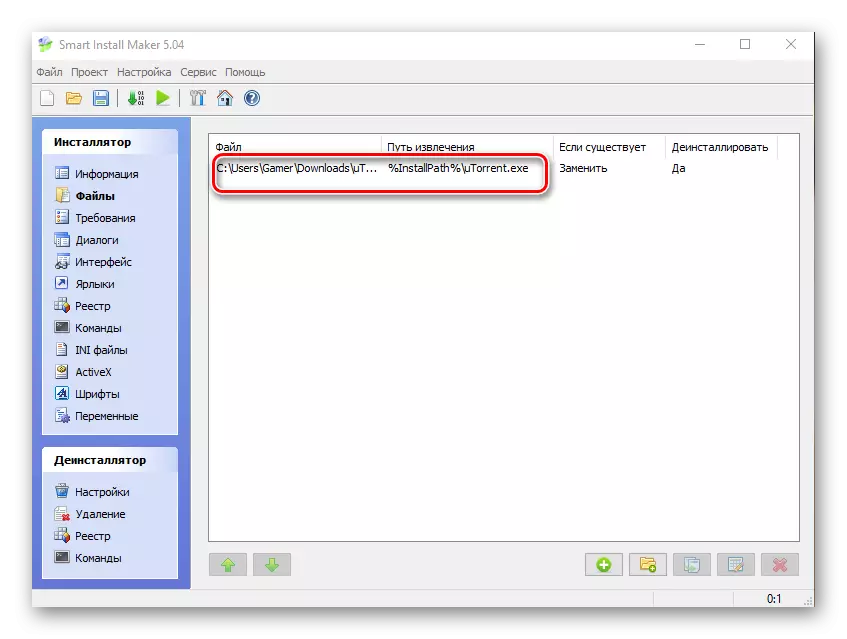
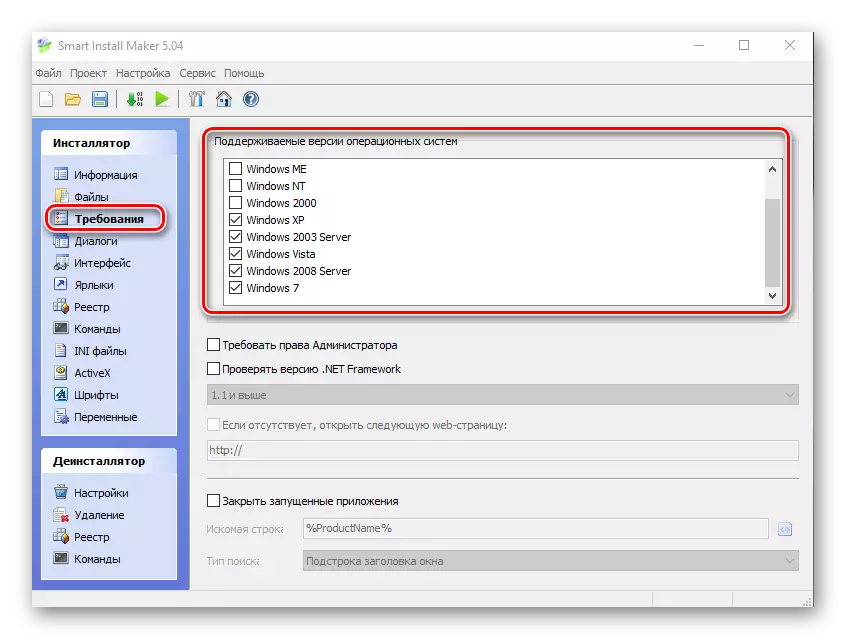
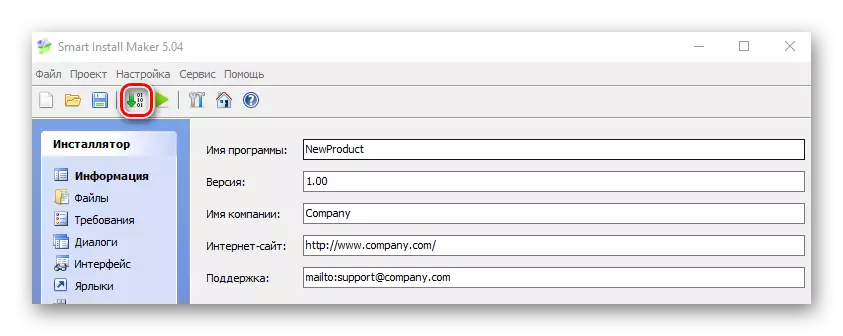
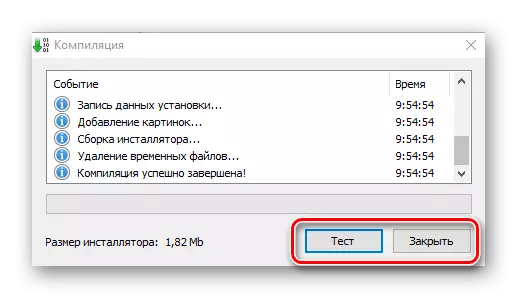
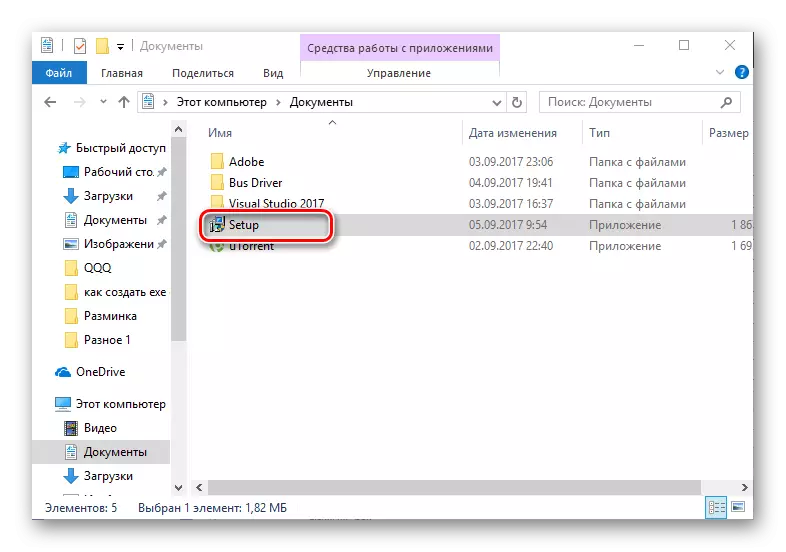
ان طرح، هن اداري ۾، اسان اهو معلوم ڪيو ته پروگرام جي ترقي لاء خاص طور تي EXTELTELTELT اهم پروگرام، بهترين انسٽال ڪندڙ.
